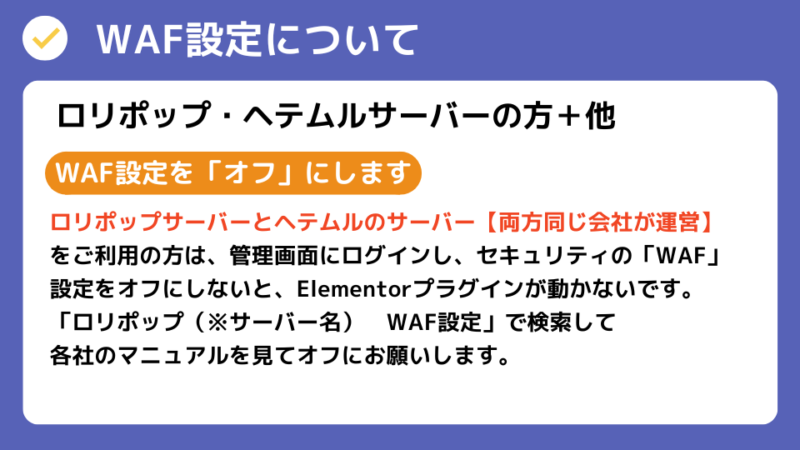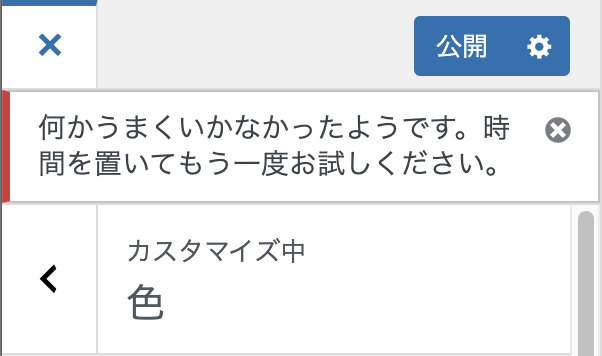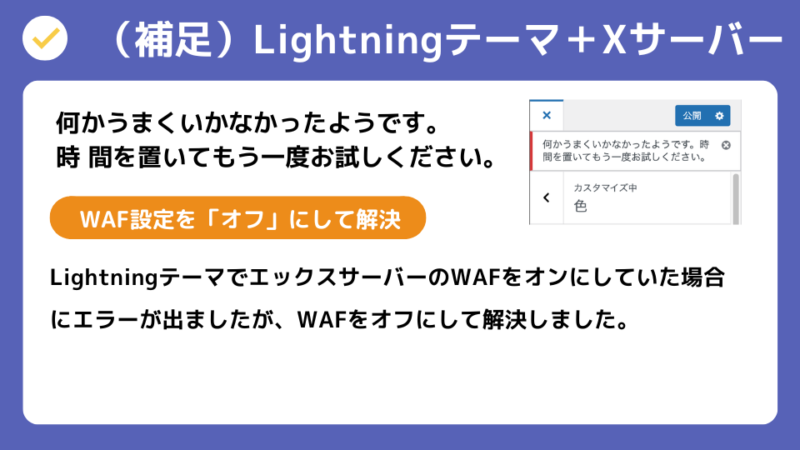WordPressのプラグインのElementor含め、いくつかのプラグインはレンタルサーバーのWAF設定が有効化(ON)の状態だと使用できないものがあります。
目次
ToggleWAF(ウェブアプリケーションファイアウォール)ワフ
本来、WAF(ワフ)とは、Webサイトの脆弱性をついた攻撃を防ぐためのセキュリティ対策の機能のため、有効化(ON)にしておいた方がいいのですが、同じ運営会社のロリポップ・ヘテムルサーバーの方は、初期でWAFがオンになっています。
過去を蒸し返して申し訳ないのですが、「2013年にロリポップのユーザーのWordPressサイトが約8000サイトハッキングされた事件」があって、それ以降セキュリティが強化されています。
(ふと思い出したので余談です)
全然関係ないですが、過去つながりで、昔ヘテムルさんに弊社のWordPressセミナーの受講生さんに特典付きで無償提供していただいていたのですが、彼らの8周年記念のページが完全にエロ漫画で本当に当時は腹が立ちました。
若者数人でノリで運営している会社ではないのに、よくこんな企画が通ったなと、しかも外部に委託して制作費かけて、公開後数時間でそのページは取り下げられましたが本当にムカついたな〜とふと思い出しました。
ヘテムルがエロサイトOKのレンタルサーバーなら問題ないと思いますが、もしお客さんが同じようなページを公開したらきっと、彼らはアダルト禁止の規約なため、アカウント停止すると思うんですよね…(矛盾していますよね)
制作されたバーグハンバーグバーグさんは面白い企画が多くて好きだったのに、本当に残念でした。
ロリポップ・ヘテムルの方は事前に確認
ロリポップ・ヘテムルサーバーの方は、初期でWAFがオンになっていますので、作成前にOFFにしておきましょう。
設定後、10分〜位反映に時間がかかりますので、しばらく待ちます。
他にも初期からWAFがオンになっているレンタルサーバーの場合も同様です。
WAF設定のマニュアル
▼ ロリポップレンタルサーバーのWAFの設定方法
ユーザー専用ページにログインし、「WAF設定」を開いて、「WAFの設定変更」を無効にするには、「無効にする」をクリックします。
https://lolipop.jp/manual/user/waf-set/
▼ ヘテムルレンタルサーバーのWAFの設定方法
コントロールパネルにログインし、「WAF設定」を開いて、WAFを設定したいWebサイトのドメインをの詳細を見るを選んで選択します。
「WAFの設定変更」を無効にするには、WAF設定のスイッチをクリックし赤いボタンにします。
https://support.heteml.jp/hc/ja/articles/360042135534
何かおかしいときにはWAFを疑う
WordPressサイトで何かおかしいときには、プラグイン同士の干渉等もありますが、WAFかもしれないと頭の隅においておきましょう。
このWAF設定は、サーバー会社のセキュリティとして初期は、
「オン(有効)」になっているので、もし今後、何かのプラグイン等が
動かない場合は「WAF」をオフにして見てください。
違う原因かもしれませんが、WAFが原因のときがまれにあります。
エックスサーバーでWAFをオンでテーマ編集でエラー
ちなみに、エックスサーバーでWAFをオンにしたところ、テーマ編集で「何かうまくいかなかったようです。 時 間を置いてもう一度お試しください。」とエラーがでました。
Lightningテーマと記載していますが、他のテーマでも「何かうまくいかなかったようです。 時 間を置いてもう一度お試しください。」と表示れました。
WAFをオフにして解決しました。